In Microsoft SharePoint Designer 2010 kunt u snel en eenvoudig pagina's toevoegen aan een SharePoint-site en deze pagina's vervolgens aanpassen in de browser of in SharePoint Designer. Wanneer u een nieuwe pagina maakt, hebt u een aantal opties voor het type pagina dat u kunt maken: een pagina met webonderdelen, een ASPX-pagina of een HTML-pagina.
Opmerking: Er is een ander type pagina, een publicatiepagina genaamd, die vaak wordt gebruikt op publicerende sites in Microsoft SharePoint Server 2010.
In dit artikel wordt beschreven hoe u sitepagina's maakt in SharePoint Designer 2010.
In dit artikel
Typen pagina's die u aan een site toevoegt
Terwijl u in SharePoint Designer 2010 aan uw site werkt, voegt u regelmatig pagina's toe die het ontwerp of de functionaliteit van de site ondersteunen. In de meeste gevallen wilt u pagina's toevoegen voor uw aangepaste weergaven en formulieren. Als u een nieuwe weergave of formulier voor een lijst of bibliotheek maakt op basis van de overzichtspagina in SharePoint Designer 2010, wordt er automatisch een nieuwe sitepagina gemaakt (ook wel lijstweergavepagina's of lijstformulierpagina's genoemd). Meer informatie over lijstweergaven en lijstformulieren vindt u in de sectie Zie ook .
Daarnaast kunt u sitepagina's toevoegen voor andere doeleinden, zoals het maken van weergaven en formulieren voor aanvullende gegevensbronnen of het aanwijzen van pagina's waar sitegebruikers webonderdelen kunnen toevoegen of aanpassen. In dergelijke gevallen kunt u nieuwe sitepagina's maken in SharePoint Designer 2010. U kunt drie typen pagina's maken, zoals hier wordt beschreven.
|
Paginatype |
Beschrijving |
|---|---|
|
pagina met webonderdelen |
Hiermee maakt u een ASPX-pagina met webonderdeelzones die u kunt gebruiken om webonderdelen toe te voegen of sitegebruikers webonderdelen toe te voegen met behulp van de browser. De nieuwe pagina heeft hetzelfde uiterlijk als de rest van de site, inclusief de randen en navigatie-elementen die de pagina automatisch aan de basispagina van uw site koppelt. Wanneer u een nieuwe pagina met webonderdelen maakt, kunt u kiezen uit verschillende sjablonen voor pagina's met webonderdelen, elk met een andere indeling van webonderdeelzones. |
|
ASPX-pagina |
Hiermee maakt u een lege ASPX of ASP.NET webpagina. Als u een ASPX-pagina maakt, moet u de benodigde webonderdeelzones en pagina-elementen toevoegen, zodat de pagina naar verwachting werkt. Als u de ASPX-pagina maakt op basis van de sitepagina's in SharePoint Designer, is deze niet gekoppeld aan een basispagina en worden daarom niet het uiterlijk, de randen en de navigatie van de rest van de site weergegeven. |
|
HTML-pagina |
Hiermee maakt u een lege HTML-pagina op uw site. De HTML-pagina die u maakt, kan niet rechtstreeks op uw site worden weergegeven omdat deze niet beschikt over de benodigde ASP-code die is vereist voor SharePoint-sites. De pagina kan echter worden gebruikt om HTML-documenten op de site op te slaan. |
Opmerking: Microsoft SharePoint Server 2010 en SharePoint Foundation 2010 microsoft ASP.NET technologie gebruiken om interactieve en gezamenlijke inhoud te bieden op manieren die statische HTML-sites bijvoorbeeld niet kunnen. Wanneer u een pagina toevoegt aan een SharePoint-site, wilt u bijna altijd een pagina met webonderdelen of ASPX-pagina toevoegen, omdat beide ASP.NET pagina's zijn die het volledige bereik van SharePoint-functionaliteit ondersteunen.
Een pagina met webonderdelen maken
Een pagina met webonderdelen is een ASPX-pagina die een of meer zones met webonderdelen bevat. Elke zone met webonderdelen fungeert als een container voor een webonderdeel. De zone met webonderdelen kan worden geconfigureerd om de organisatie en indeling van het webonderdeel te beheren. Wanneer u een pagina met webonderdelen maakt in SharePoint Designer 2010, kunt u kiezen uit een van de verschillende mogelijke indelingen. Nadat u een pagina met webonderdelen hebt gemaakt, kunt u de zones met webonderdelen opnieuw rangschikken, gegevensweergaven, formulieren en andere webonderdelen toevoegen, enzovoort. Sitebezoekers kunnen ook webonderdelen toevoegen en verwijderen als ze bewerkingsmachtigingen voor de site hebben.
De pagina met webonderdelen is ook gekoppeld aan de basispagina van uw site en bevat als zodanig de siteranden, navigatie en andere gedeelde elementen, zodat deze eruitziet als elke andere pagina op de site.
Opmerking: Als u een pagina wilt toevoegen aan een SharePoint-site, moet u lid zijn van een sitegroep met de machtiging Pagina's toevoegen en aanpassen. Deze machtiging is standaard opgenomen in de machtigingsniveaus Volledig beheer en Ontwerper.
Als u een pagina met webonderdelen wilt maken, opent u uw site in SharePoint Designer 2010 en voert u de volgende stappen uit:
-
Klik in het navigatiedeelvenster op Sitepagina's.
-
Klik op het tabblad Pagina's in de groep Nieuw op Pagina met webonderdelen.
-
Kies een pagina-indeling voor webonderdelen op basis van de beschikbare voorbeelden.
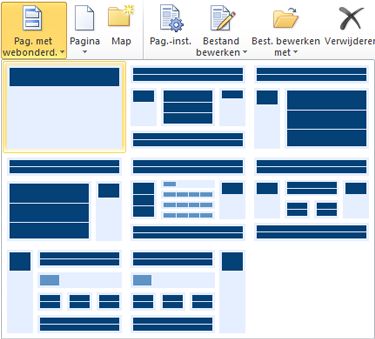
-
De nieuwe pagina met webonderdelen wordt gemaakt in de galerie met sitepagina's.
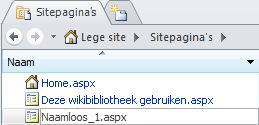
-
Klik in de naam van de pagina (de standaardwaarde is Untitled_1.aspx) om de naam zo nodig te wijzigen.
-
Als u de pagina wilt bewerken, klikt u nogmaals op de pagina om de overzichtspagina te openen en klikt u vervolgens op Bestand bewerken.
-
De pagina wordt geopend in de pagina-editor van SharePoint Designer 2010, waar u weergaven, formulieren en andere webonderdelen aan de pagina kunt toevoegen.
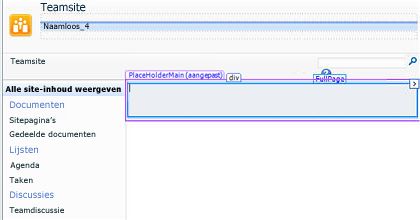
Een pagina maken op basis van een basispagina
In SharePoint Designer 2010 kunt u een nieuwe ASPX-pagina maken op basis van een bestaande basispagina. Als u deze methode kiest om een nieuwe sitepagina te maken, moet u een paar extra stappen uitvoeren om inhoud aan de pagina toe te voegen. U moet bijvoorbeeld de belangrijkste tijdelijke aanduiding zoeken op de pagina waar u inhoud kunt toevoegen. Vervolgens moet u de indeling van webonderdeelzones toevoegen en aanpassen aan uw behoeften.
Opmerking: Als u deze stappen wilt uitvoeren, moet u mogelijk contact opnemen met de sitebeheerder om het bewerken van basispagina's op de site in te schakelen. Bovendien resulteert het maken van een nieuwe sitepagina op deze manier in een geunghosted pagina op uw site, die u mogelijk niet wilt voor prestatieproblemen.
Als u een sitepagina wilt maken op basis van een basispagina, opent u uw site in SharePoint Designer 2010 en voert u de volgende stappen uit:
-
Klik in het navigatiedeelvenster op Basispagina's.
-
Markeer de basispagina die u wilt gebruiken voor de nieuwe sitepagina.
-
Klik op het tabblad Basispagina's in de groep Nieuw op Pagina van het basismodel.
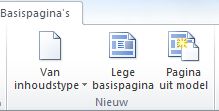
Opmerking: U kunt ook met de rechtermuisknop op de basispagina klikken en vervolgens op Nieuw van basispagina klikken in het snelmenu of een nieuwe pagina maken op basis van een basispagina op het tabblad Bestand .
-
Kies een van de volgende opties in het dialoogvenster Een basispagina selecteren :
-
Klik op Standaardbasispagina om de basispagina te gebruiken die momenteel is ingesteld als de standaardbasispagina van de site.
-
Klik op Aangepaste basispagina om de basispagina te gebruiken die momenteel is ingesteld als de aangepaste basispagina van de site.
-
Klik op Specifieke basispagina als u een basispagina van uw keuze wilt gebruiken die momenteel niet is ingesteld als standaardmodel of aangepast model van de site. Klik op Bladeren om de gewenste basispagina te zoeken en te selecteren. (De basispagina moet zich in dezelfde siteverzameling bevinden als de huidige site.)
-
-
Klik op OK wanneer u klaar bent.
-
Voer in het dialoogvenster Nieuwe pagina met webonderdelen een naam in voor de sitepagina en kies een locatie voor de pagina.
-
Klik op Ja om de pagina in de geavanceerde modus te openen.
-
De pagina wordt geopend in de pagina-editor van SharePoint Designer 2010, waar u weergaven, formulieren en andere webonderdelen aan de pagina kunt toevoegen.
-
Zoek de tijdelijke aanduiding voor inhoud waar u aangepaste inhoud wilt toevoegen.
Opmerking: Als u webonderdelen wilt toevoegen aan het hoofdgedeelte van de pagina, gebruikt u waarschijnlijk de tijdelijke aanduiding PlaceHolderMain-inhoud. Als u inhoud aan deze tijdelijke aanduiding wilt toevoegen, klikt u op de pijl rechts van PlaceHolderMain (master) en klikt u vervolgens op Aangepaste inhoud maken.
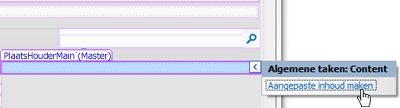
-
U kunt nu aangepaste inhoud toevoegen aan de pagina. U kunt bijvoorbeeld aangepaste weergaven, formulieren, webonderdelen en webonderdeelzones toevoegen.
Zelfstandige ASPX- of HTML-pagina's maken
Soms wilt u mogelijk een zelfstandige ASPX- of HTML-pagina maken in plaats van een pagina met webonderdelen of een pagina die is gekoppeld aan uw basispagina. U kunt bijvoorbeeld een ASPX-pagina willen die fungeert als pop-upvenster of een pagina die ondersteuning biedt voor een andere pagina op de site. U kunt een HTML-pagina maken die kan worden gedownload van de site.
Als u een zelfstandige ASPX- of HTML-pagina wilt maken, opent u uw site in SharePoint Designer 2010 en voert u de volgende stappen uit:
-
Klik in het navigatiedeelvenster op Sitepagina's.
-
Klik op het tabblad Pagina's in de groep Nieuw op Pagina en kies een van de volgende opties:
-
Klik op ASPX om een zelfstandige ASPX-pagina op uw site te maken.
-
Klik op HTML om een zelfstandige HTML-pagina op uw site te maken.
-
Opmerking: Aangezien HTML-pagina's niet de benodigde ASP.NET technologie bevatten die vereist is voor SharePoint, wordt de pagina mogelijk niet correct weergegeven op uw site.
-
De nieuwe pagina wordt gemaakt in de galerie met sitepagina's.
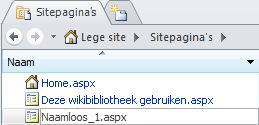
-
Klik zo nodig op de naam van de pagina om de naam ervan te wijzigen.
-
Als u de pagina wilt bewerken, klikt u nogmaals op de pagina om de overzichtspagina te openen en klikt u vervolgens op Bestand bewerken.
-
Klik op Ja om de pagina in de geavanceerde modus te openen.
Opmerking: De geavanceerde modus is een bewerkingsstatus voor pagina's in SharePoint Designer 2010 waarmee u de volledige inhoud van een sitepagina kunt bewerken, waardoor een pagina uit de siteverzameling wordt aangepast (ook wel unghosts genoemd).
-
De pagina wordt geopend in de pagina-editor van SharePoint Designer 2010, waar u tekst, afbeeldingen, koppelingen en in het geval van ASPX-pagina's weergaven, formulieren en andere webonderdelen kunt toevoegen.
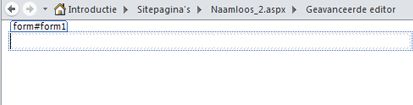
-
U kunt deze zelfstandige pagina ongewijzigd gebruiken of in het geval van ASPX-pagina's kunt u deze toevoegen aan de basispagina van uw site. Meer informatie over het koppelen van sitepagina's aan basispagina's vindt u in de sectie Zie ook .
Volgende stappen
U kunt zoveel sitepagina's toevoegen aan uw SharePoint-site als u wilt. U kunt pagina's maken om uw aangepaste weergaven, formulieren en andere webonderdelen te hosten die door sitebezoekers worden gebruikt. Wanneer u een sitepagina baseeert op een basispagina, kunt u kiezen uit een aantal basispagina's. Meer informatie over basispagina's vindt u in de sectie Zie ook .
Naast sitepagina's kunt u een site met publicatiefuncties instellen waar sitegebruikers publicatiepagina's kunnen maken op basis van de pagina-indelingen en basispagina's die u op de site maakt. Publiceren is een functie van Microsoft SharePoint Server 2010. Meer informatie vindt u in de sectie Zie ook .










